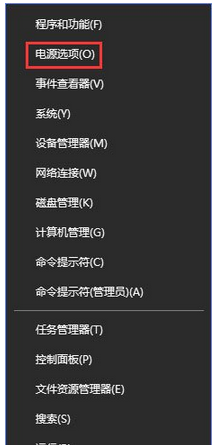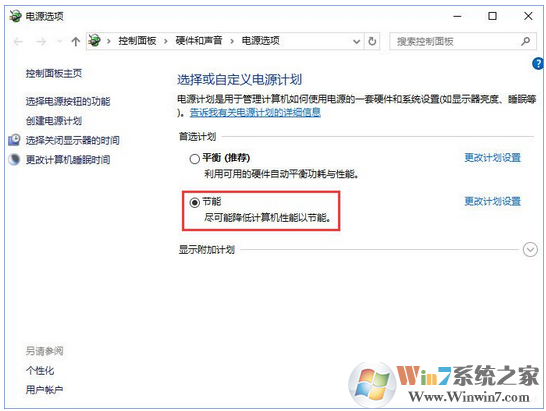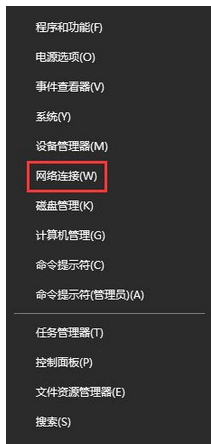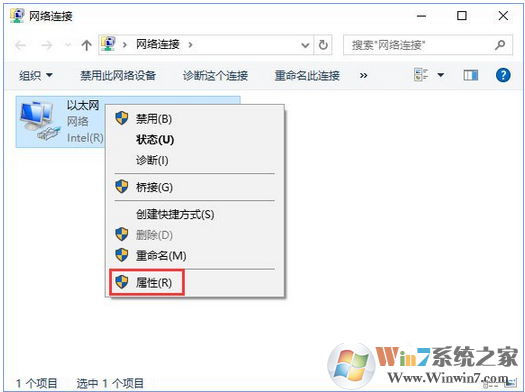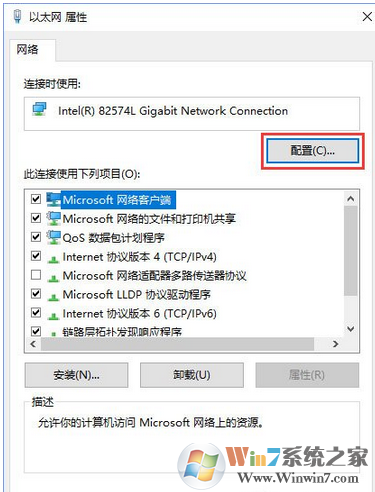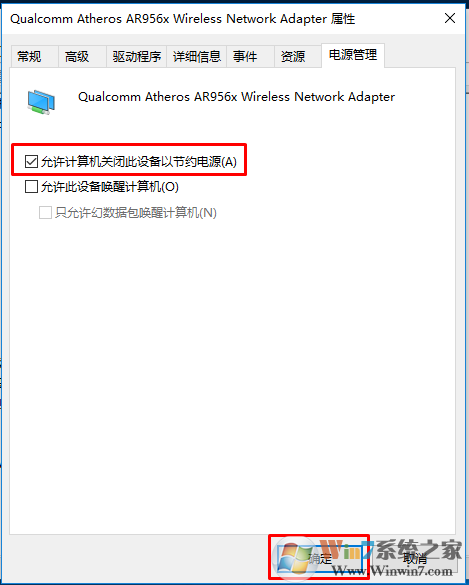Win10系统提示“TPM 2.0 CORE PROVISIONING TEST”错误怎么办?相信很多用户都在使用着Win10创意者1703版本,该版本总体还是不错的,但是作为win10系统的最新版本小毛病是很正常的,在操作的时候也难免遇到问题,比如最近一位用户在操作的过程中,突然跳出提示:“TPM 2.0 CORE PROVISIONING TEST”的问题提示,而且是经常的跳出。提示的意思是让测试机一直保持联网状态,切勿断开网络。那么我们该如何解决这个错误提示一直跳出来的问题呢?下面就谁小编一起来学习一下Win10系统提示“TPM 2.0 CORE PROVISIONING TEST”错误的解决方法吧。
具体解决方法如下:
1、在开始菜单上单击鼠标右键,选择【电源选项】;
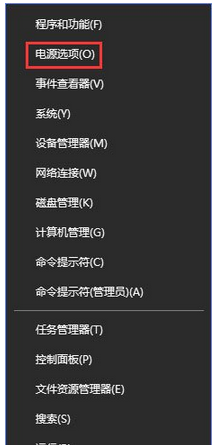
2、将首选计划下面选择【节能】;
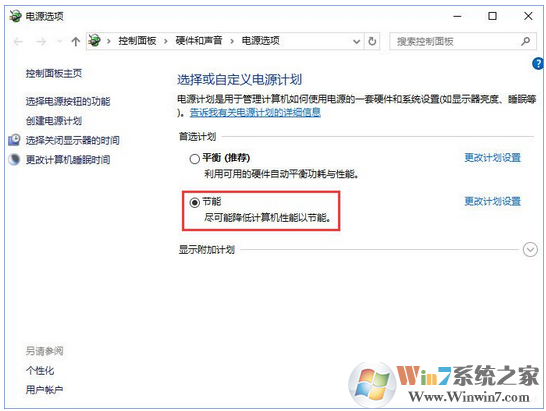
3、同样在开始菜单单击右键,选择【网络连接】;
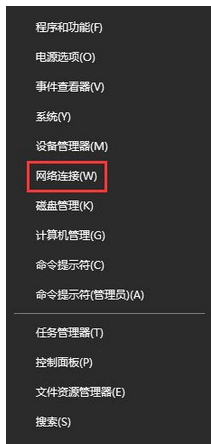
4、在当前连接的网卡上单击右键,选择【属性】;
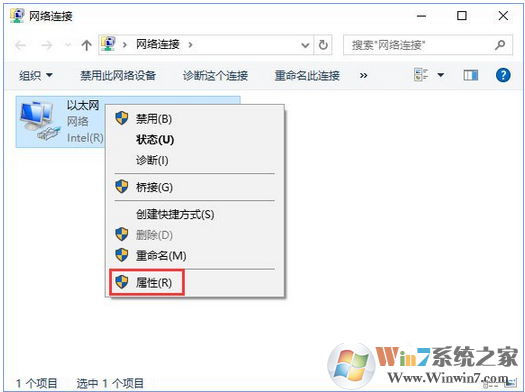
5、在属性界面点击【配置】;
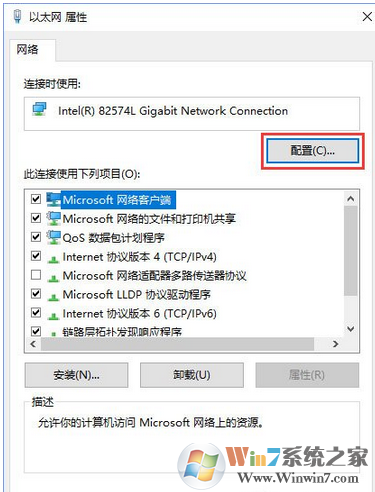
6、点击【电源管理】,在下面将【允许计算机关闭此设备以节约电源】的勾去掉,点击确定即可。
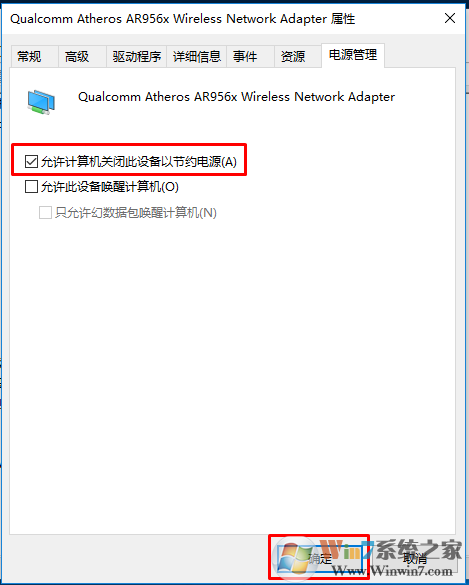
总结:以上就是in10系统提示“TPM 2.0 CORE PROVISIONING TEST”错误的解决方法了,如在win10系统使用过程中出现TPM 2.0 CORE PROVISIONING TEST提示,那么可以按照小编的步骤设置一下,以确保网络在正常的情况下连接网线或无线正常。